本文介绍如何通过查看拉取请求 (PR) 和添加注释来参与 Microsoft Learn。 可以通过检查公共 GitHub 存储库的开放 PR 队列来读取新主题,在发布之前查看建议的更新。 针对更新建议的社区反馈有益于整个社区。
使用 PR 注释和审查,可以:
- 在 PR 上添加和回复注释。
- 使用表情符号回复注释,例如 ,❤️ 及 。
先决条件
- 创建免费的 GitHub 帐户(如果没有帐户)。
查找 PR
在浏览器中,导航到 GitHub 中要查看的存储库。 如果不确定要查看哪个存储库,请在 Microsoft Learn 存储库列表中找到感兴趣的存储库。
如果正在浏览文档但不知道所属的存储库,请选择页面顶部的“编辑”铅笔图标。 此操作会转到 GitHub 上的源文件。 存储库名称显示在页面的左上角。 例如,下图显示了存储库
azure-dev-docs的存储库命名位置。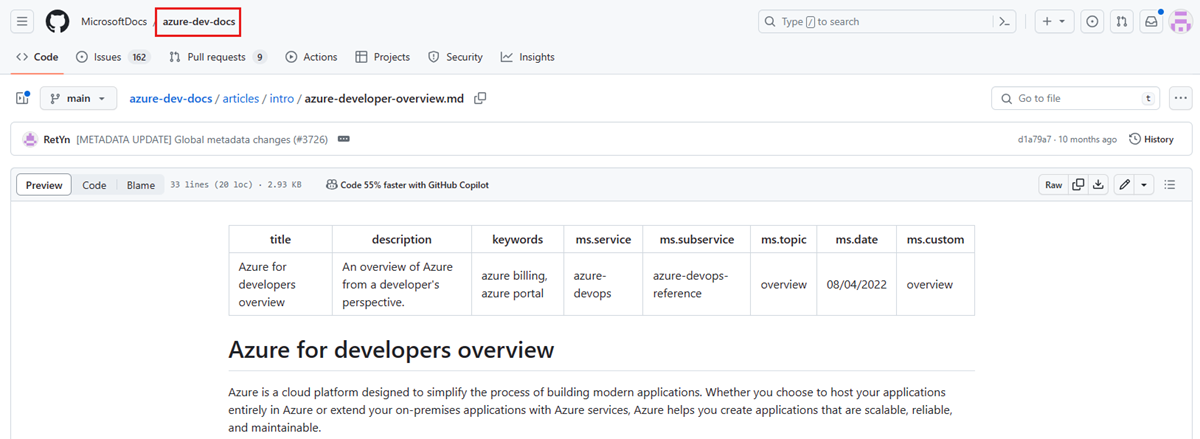
选择拉取请求“”选项卡以查看该存储库的开放 PR。 如果存储库存在很多 PR,请使用“筛选器”栏按标签、作者等进行筛选。 或使用“搜索”栏查找特定查询。
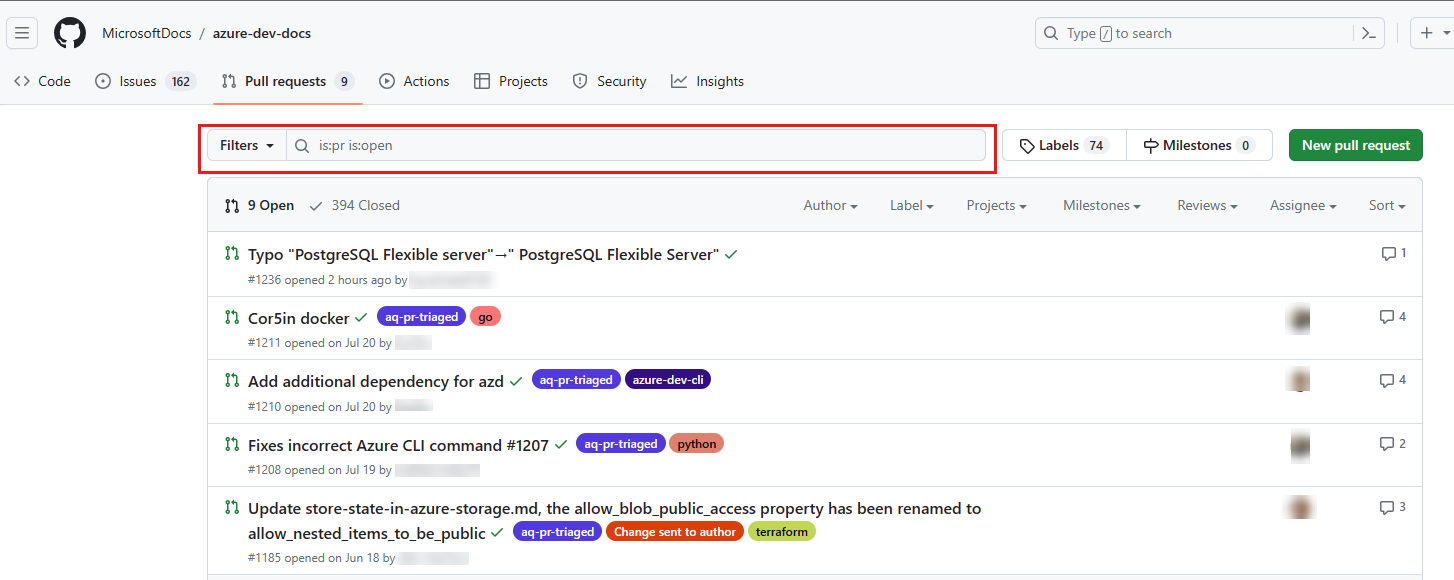
选择标题链接打开 PR。
审查 PR
在正在审查的 PR 中,选择“文件已更改”选项卡。

将原始文档与编辑的文档进行比较。 原始文档将显示为红色,建议的文档为绿色。 任何添加的文本将在绿色(新)部分突出显示,任何删除的文本将在红色(原始)部分突出显示。
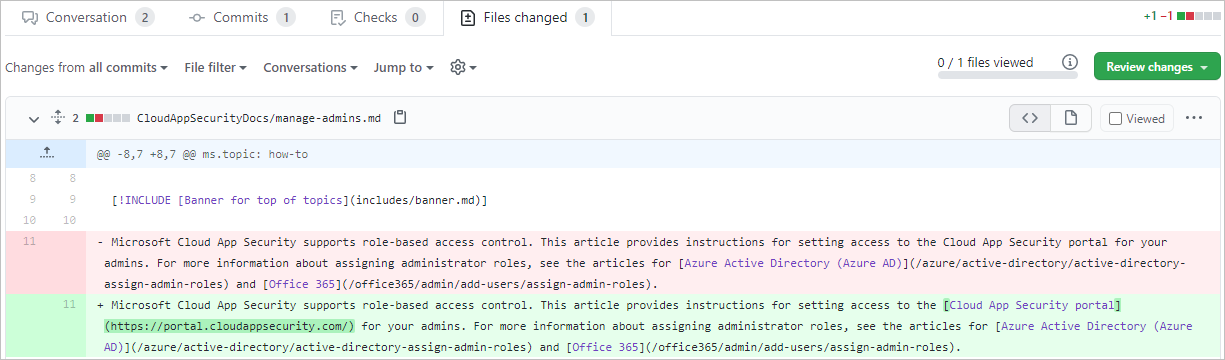
选择要添加注释的行左侧的加号 (+) 图标,添加注释或提出更改建议。 要选择多行,请选择并拖动加号。

只能向已在当前 PR 中编辑的行添加注释或建议。 要进行其他更改,请在自己的 PR 中编辑该文件。
此时会打开一个文本框。 在此输入你的注释或问题。 如果需要,可以使用工具栏中的按钮设置文本格式、添加项目符号列表和编号列表,或插入代码块和图像。
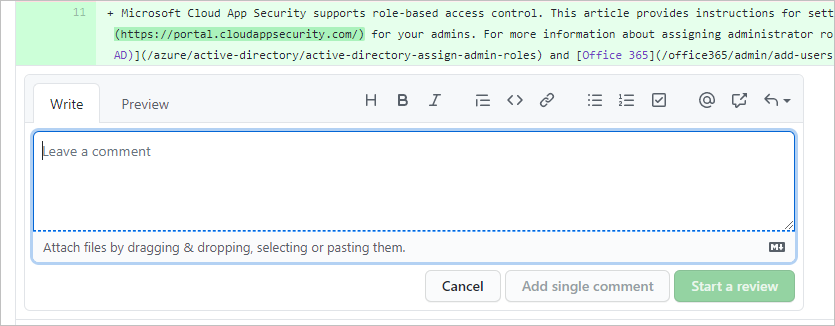
还可以建议对该行中的文本进行更改。
在注释工具栏中,选择 +- 图标(可能是最左边的图标)。 此图标为“插入建议”按钮。
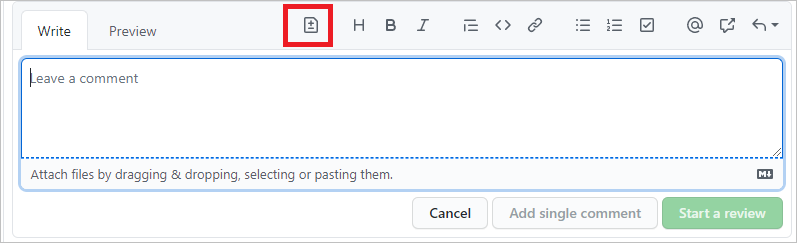
所选行中的文本将包含在代码块中(在两组反引号内)。
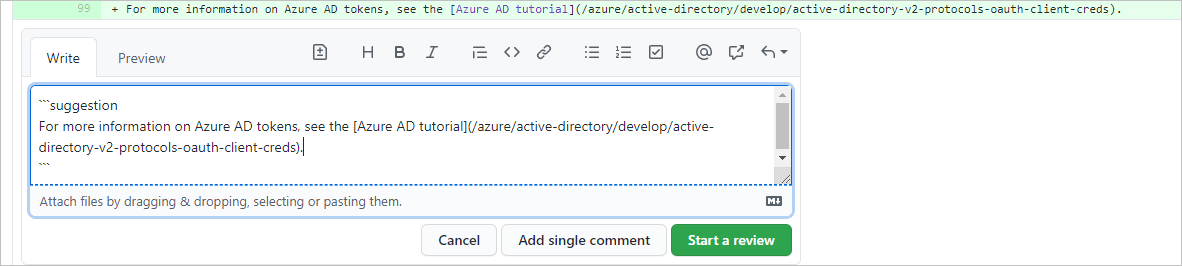
要对包含三重标记代码栏 (```) 的文本提出更改建议,请将外部/封闭
suggestion反引号替换为波浪号 (~~~)。编辑文本。 使用注释框中的按钮进行简单的格式设置,例如粗体、斜体和项目符号,或者直接使用 Markdown 语法元素。 你还可以在代码块部分下方的框中添加注释。
添加注释后,选择“开始审阅”。 PR 作者将收到更改通知。 如果在上一步中使用了“插入建议”按钮,作者将能够将建议直接提交到文档。
如果想让其他人加入对话,可以在注释中通过 @ 其他参与者的 GitHub 别名提及他们。 提及的 GitHub 用户将收到一封电子邮件,其中包含你的注释。 还可以在注释中使用 Markdown,提交注释后,就会呈现注释的 Markdown。
在“对话”选项卡中,阅读注释。 如果有疑问或释添,请将其添加到对话中。 还可以通过选择每条释添左下角的笑脸图标来添加对释添的反应。
提交审阅
将所有注释添加到审阅后,提交审阅。
- 选择“已更改文件”选项卡右上角的“审阅更改”按钮,打开审阅提交对话框。
- 输入描述性“审阅摘要”。
- 选择所需审阅类型的单选按钮,然后选择“提交审阅”。
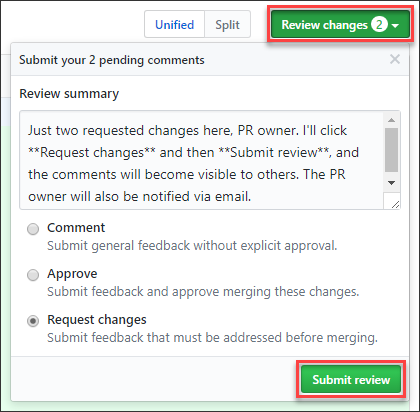
PR 作者将收到审阅通知。
后续步骤
要详细了解注释和审阅,请查看 GitHub 文档中的相关文章。